Sovellusten asentaminen Maciin on suhteellisen helppoa ja vaatii harvoin uudelleenkäynnistystä. Useimmat ihmiset vetävät ja pudottavat sovelluskuvakkeen Sovellukset-kansioon, mutta nörtit käyttävät komentosarjaa. Voit myös suorittaa shell-skriptejä helposti Macin Terminalissa , jos pidät muutaman asian mielessä. Ensinnäkin vältä verkosta ladattujen skriptien suorittamista tietämättä, mitä se voi tehdä. On siis kaksi tapaa suorittaa shell-skriptejä Macissa – helppo tapa ja turvallinen tapa.
Mitä sinun tulee tietää Shell-skripteistä
Shell on interaktiivinen tekstipohjainen käyttöliittymä, jota voit käyttää komentojen kanssa. Siten komentotulkkikomentosarja on kuin tekstitiedosto, joka sisältää useita komentoja, joiden avulla voit välttää niiden syöttämisen uudelleen toistuvia tehtäviä varten. Näin voit yhdistää useita tehtäviä yhdeksi skriptiksi säästääksesi aikaa ja välttääksesi toistuvista tehtävistä aiheutuvat virheet. Shell-skriptien tiedostonimet kantavat. SH laajennus.
Ohitan puhumisen enemmän shell-skriptien perusteista. Jos haluat oppia luomaan komentosarjoja Macilla, tutustu Applen viralliseen Shell Scripting Primeriin . Päänsäryn ja sydänsurujen välttämiseksi sinun on kuitenkin muistettava kaksi komentosarjoja koskevaa sääntöä:
1. Lupien myöntäminen sokeasti voi kostautua – Yleensä shell-skriptit eivät vaadi pääkäyttäjän (järjestelmänvalvojatason oikeuksia) suorittamiseen. Saatat kuitenkin joutua antamaan oikeudet suorittaaksesi komentosarjan, joka vaatii sudo-käyttäjän (järjestelmänvalvojan) oikeudet tiettyjen komentojen suorittamiseen. Suosittelemme kuitenkin, että tarkistat shell-skriptin sisällön ja sen lähteen ennen kuin annat sille täyden luvan.
Turvatoimenpiteenä macOS ei anna sinulle oikeutta suorittaa komentosarjaa, joka vaatii pääkäyttäjän oikeuksia järjestelmäkansioista.
2. Tarkista shell-skriptin sisältö – Käytä tekstieditoria, kuten Sublime Textiä, tarkastellaksesi muualta hankittuja shell-skriptejä tai luodaksesi uusia. Voitko tehdä siitä pään tai hännän, tekstieditori voi paljastaa komennot, jotka voit helposti tarkistaa verkossa.
Kokeile tätä testiohjelmaa
Tässä oppaassa käytin seuraavaa koodia komentosarjan luomiseen Sublime-tekstieditorissa:
#! /bin/bash
echo "Hello World!"
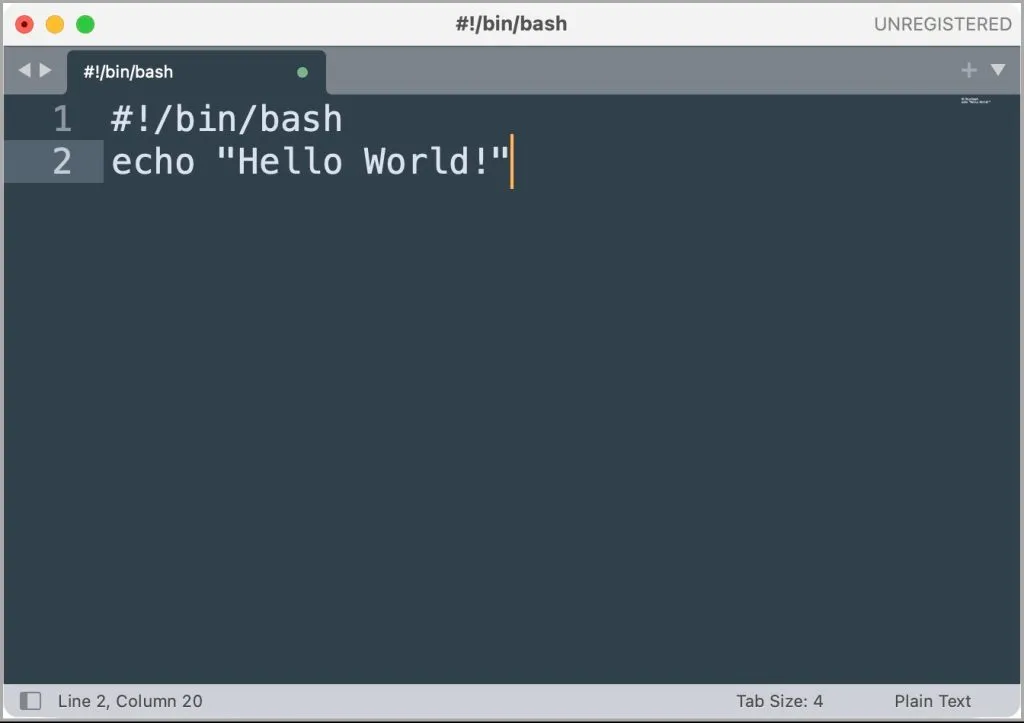
Sen jälkeen tallensin tiedoston test.sh-tiedostona testausta varten.
Helppo tapa suorittaa Shell-skripti Macissa
Helpoin tapa suorittaa komentotulkkikomentosarja on avata se terminaalissa ja katsella sen suorittamista. Se on kuitenkin riskialtista, jos et ole tietoinen siitä, mitä komentotulkkikomentosarja voi tehdä ja sen alkuperää. Pääte suorittaa oletusarvoisesti testiskriptimme, koska sillä ei ole pääkäyttäjän oikeuksia vaativia komentoja.
1. Avaa Pääte-sovellus Spotlight-haulla tai Sovellukset-kansio Macin Finderissa. Siirry Pääte-ikkunassa kansioon, jossa komentosarja on.
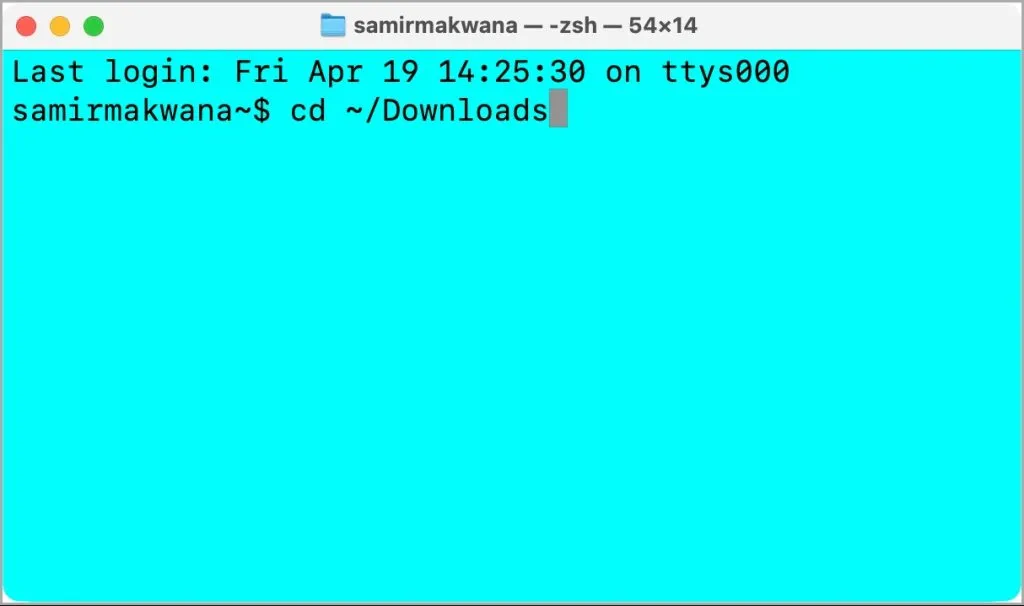
2. Kirjoita Pääte-ikkunaan seuraava komento ja paina Return :
sh <shell script file name>
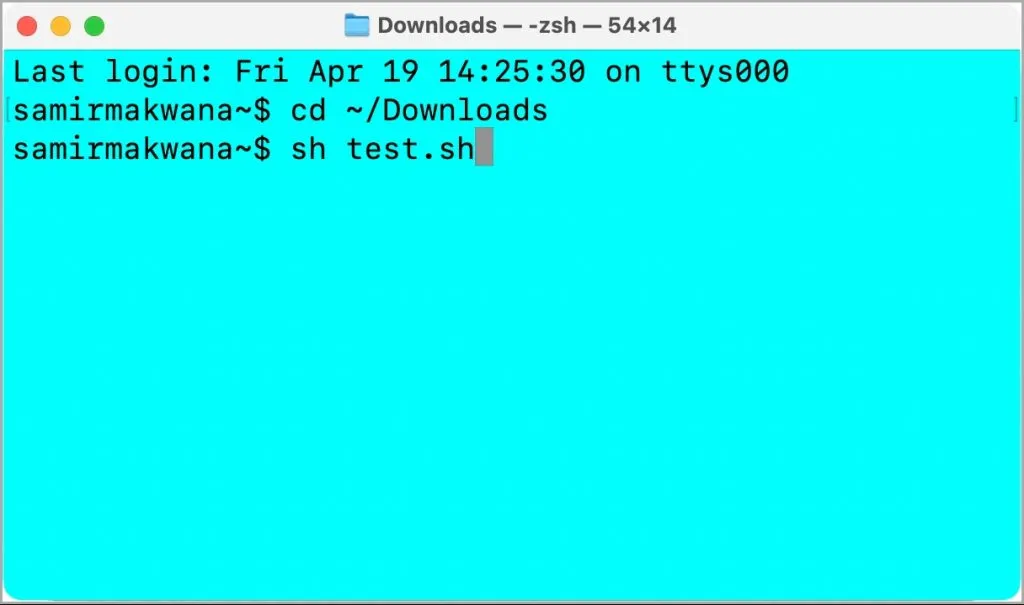
Vaihtoehtoisesti voit kirjoittaa sh seuraavaan Pääte-ikkunaan. Vedä ja pudota sitten shell-skripti Finder-ikkunasta avoimeen pääteikkunaan ja paina Return.
3. Shell-skriptin tulos tulee näkyviin Pääte-ikkunaan. Jos esimerkiksi käytät test.sh-tiedostoa, näet Hello World! ikkunassa.
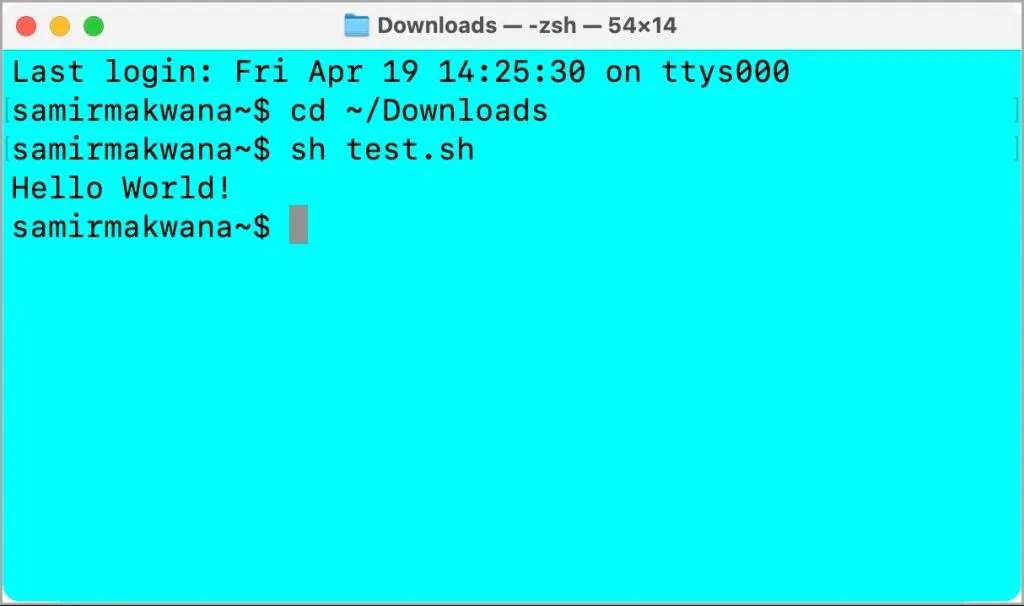
Jos tiedosto ei toimi, sinun on annettava komentosarjatiedostolle asianmukaiset suoritusoikeudet:
sudo chmod +x <shell script file location>
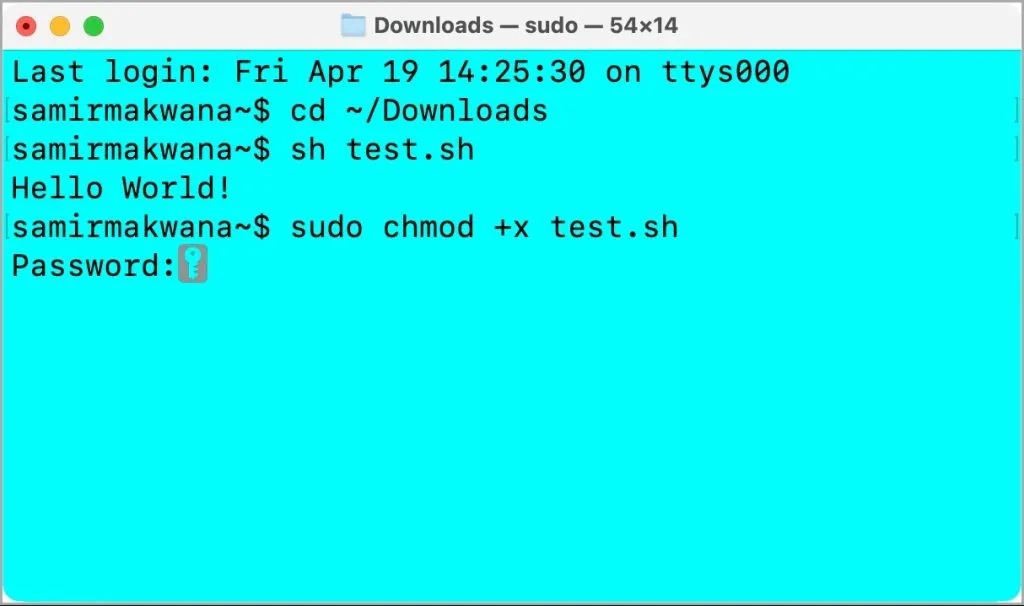
Sinun on syötettävä järjestelmänvalvojan tilin salasana, kun olet painanut Return.
Turvallinen tapa suorittaa Shell-skripti Macissa
On hyvä idea testata komentotulkkikomentosarjan koodia tekstieditorissa, kuten Sublime Text, tarkistaaksesi komentosarjan toimivuuden. Lisäksi sen käyttäminen tekstieditorissa on turvallista, koska se ei muuta järjestelmääsi.
1. Käynnistä Sublime Text tai mikä tahansa muu koodieditori Macissa. Avaa shell-skripti (test.sh tälle oppaalle) siinä.
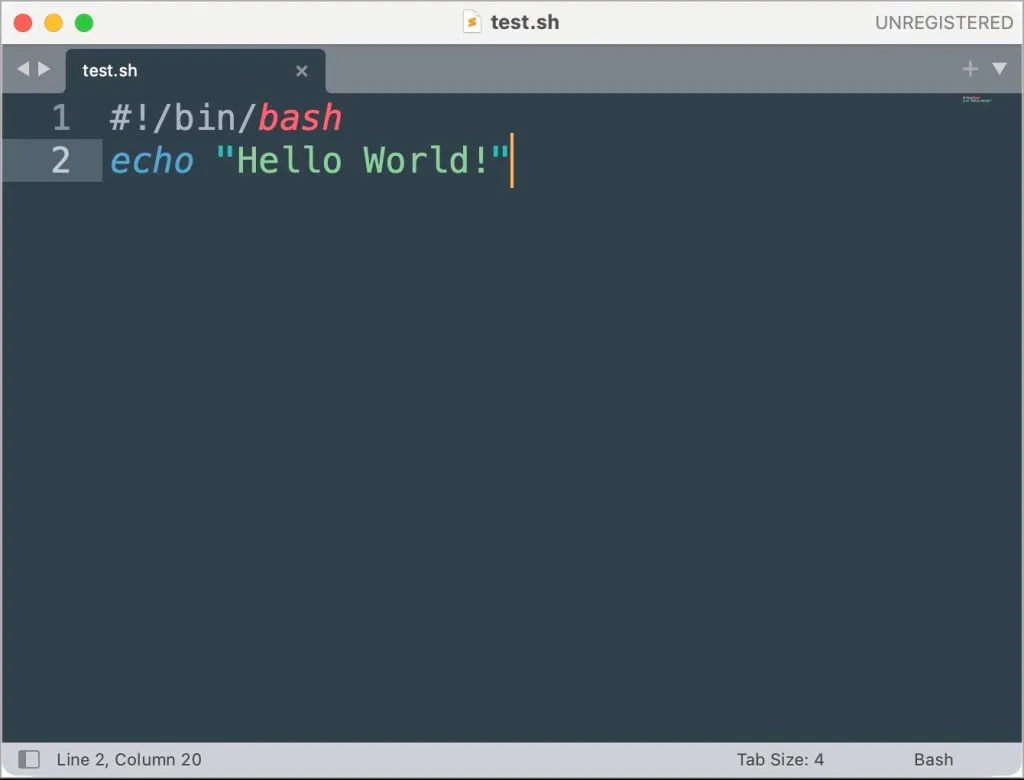
3. Sinun on annettava komentotulkkikomentosarjan suorituslupa Terminalin avulla.
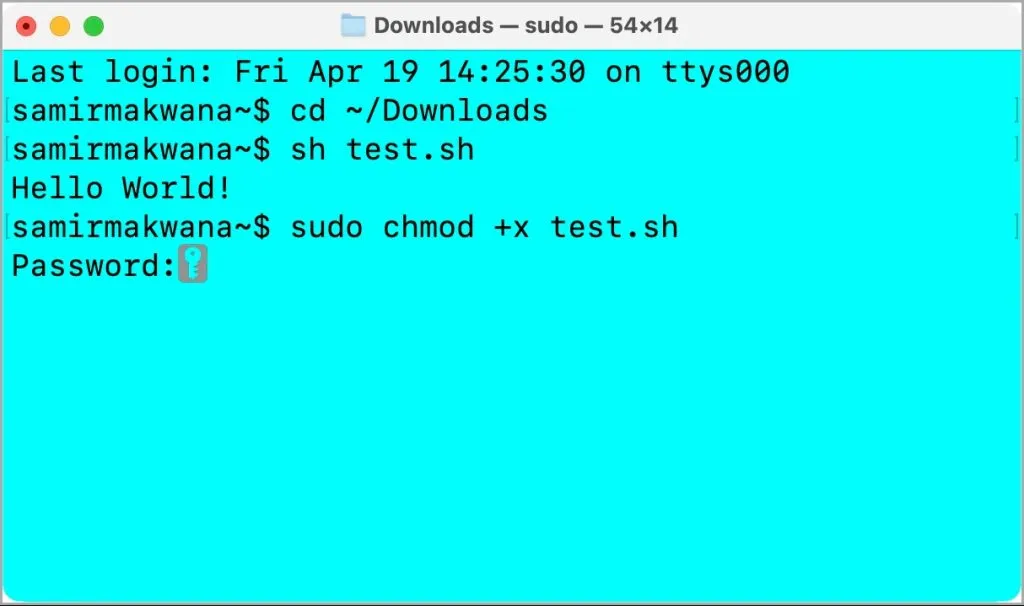
4. Palaa Sublime Text -ikkunaan, napsauta työkalut-vaihtoehtoa yläreunan valikkopalkissa ja valitse kontekstivalikosta Rakenna.
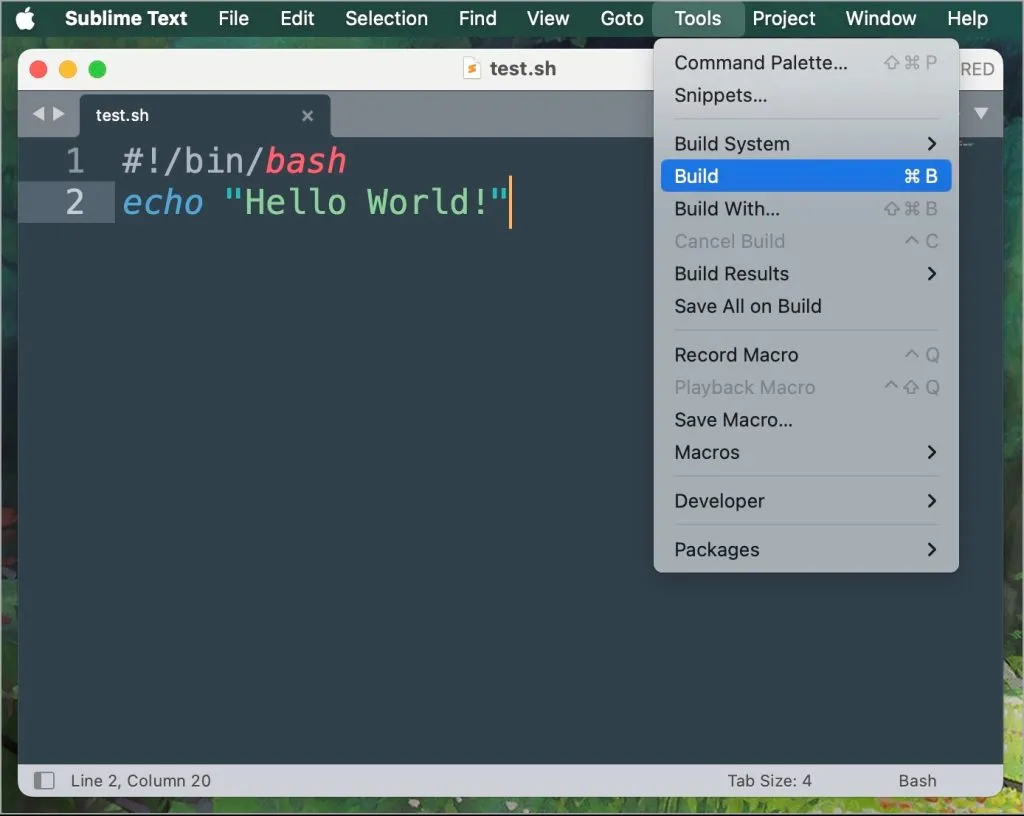
5. Anna skriptin ajaa ikkunassa Sublime-tekstin sisällä. Saat viestin valmistumisesta.
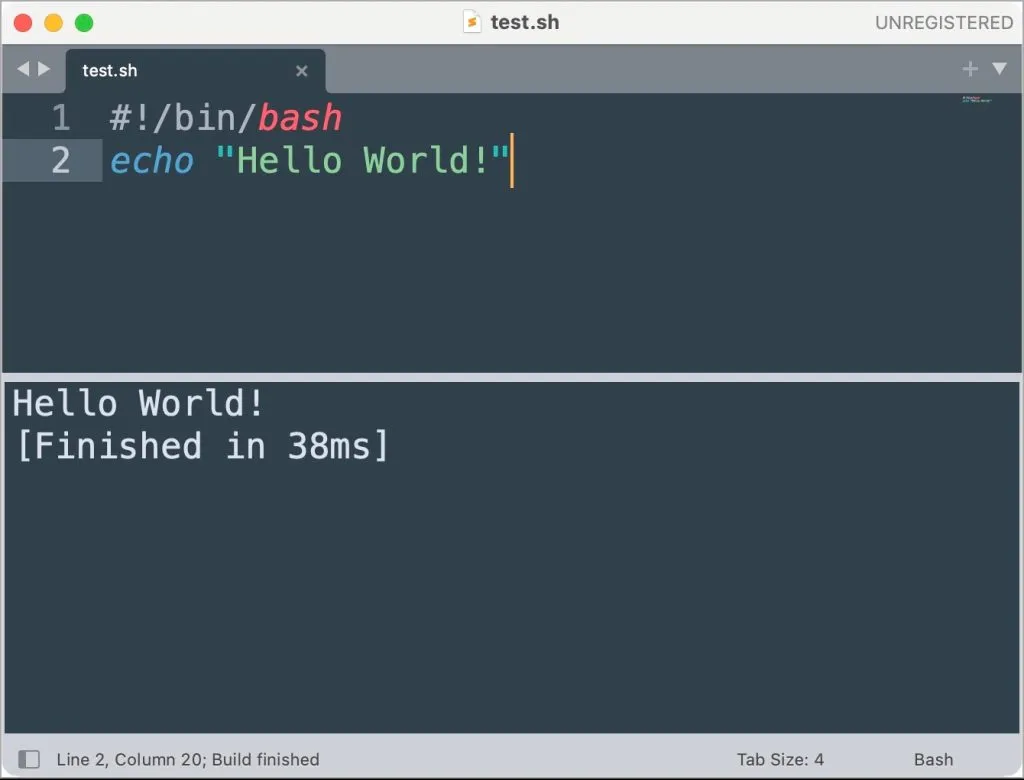
Jos saat käyttöoikeusvirheen, varmista, että noudatat vaihetta 3 uudelleen määrittääksesi oikeat käyttöoikeudet shell-skriptille.
Nauti Shell-skripteistä pienellä varovaisuudella
Useimmat ohjelmistojen asentamiseen tai muihin laskentatehtäviin tarkoitettujen komentotulkkikomentosarjojen tekijät ovat testaamia. Mutta jos et tiedä sen vaikutusta ja aitoutta, voit käyttää Macin tekstieditoria tarkistaaksesi, mitä komentosarja voi tehdä. Se on paljon turvallisempi tapa testata komentosarjoja Macin vaarantamisen sijaan. Muussa tapauksessa pääte on erinomainen työkalu komentosarjojen testaamiseen ja suorittamiseen Macissasi.
Vastaa